| 新建类别 |
创建新的报表定义分类。 |
| 新建报表定义 |
创建新的报表定义。 |
| 预览结果 |
打开一个窗口,可在其中预览报表结果。 |
| 作为表放置 |
启动放置表工具,可用来将报表作为表放置。 |
| 导出结果 |
打开另存为对话框,您可以在其中指定要用于保存报表结果的文件名和类型。支持使用以下格式导出报表结果:
- Excel 工作簿(*.xlsx)
- Excel 97-2003 工作簿(*.xls)
- Excel 二进制工作簿(*.xlsb)
- 启用了宏的 Excel 工作簿(*.xlsm)
- 逗号分隔(*.csv)
|
| 复制到剪贴板 |
将所选分类、报表定义或列定义复制到剪贴板。 |
| 剪切 |
剪切所选分类、报表定义或列定义。 |
| 粘贴 |
将剪切或复制的分类、报表定义或列定义粘贴到插入点下面。 |
| 上移 |
将所选列或排序规则上移一个位置。这将控制在报表结果中显示列的顺序或应用的排序规则。注释: 您还可以使用拖放功能移动所选列或排序规则。
|
| 下移 |
将所选列或排序规则下移一个位置。这将控制在报表结果中显示列的顺序或应用的排序规则。注释: 您还可以使用拖放功能移动所选列或排序规则。
|
| 保存至激活文件 |
将在 DGN 库中创建的报表定义(由 MS_DGNLIBLIST 配置变量指定)的副本复制到激活文件。 |
| 从库中更新 |
更新报表定义的本地副本以匹配 DGN 库报表定义。 |
| 删除 |
删除所选分类、报表定义或列定义。 |
| 属性 |
属性部分显示所选报表定义的属性。根据所选属性,报表定义的摘要将显示在属性部分的底部。 |
| 属性 > 搜索位置 |
列出以下属性:
- 位置类型 - 选择用于搜索属性的位置类型。选项有模型、文件和路径。
- 位置 - 选择用于搜索属性的位置。此设置的选项取决于在位置类型下拉列表中所做的选择。
- 如果把位置类型设置为模型或文件,您可以在此设置中选择激活文件或特定文件。选择特定文件将会显示打开对话框,您可以从中选择所需文件。
- 如果把位置类型设置为路径,请从下拉列表中选择配置变量或键入任何配置变量表达式。
- 模型 - 选择要在其中搜索属性的所需模型。
- 包括参考连接 - 如果要搜索模型中的参考连接,请选择是。
- 包括单元内容 - 若设置为是,则搜索单元内包含的元素项。例如,假设您要生成线串项的报表,并且模型中的某个单元本身包含线串。如果在生成报表时将此选项设置为是,将会搜索此单元内的线串。如果设置为否,则不会搜索此单元内的线串。缺省设置为否。
|
| 属性 > 对象 |
允许选择所需的项类型并设置过滤标准。
|
| 属性 > 选择类型 |
- 全部 - 生成位置类型中指定的文件或模型中的所有元素的报表。
- 按围栅 - 生成仅在激活围栅中选择的元素的报表。
- 当前选择 - 生成激活选择中的元素的报表。
|
| 属性 > 列定义 |
选择一列将显示列定义设置。
- 属性 - 允许选择将为其填充列的属性。展开下拉列表并单击选择属性以搜索和添加属性。
- 列表分隔符 -(仅当选择的项类型具有数组属性并在列创建过程中选择列表选项时才可用)允许在数组属性之间输入分隔符。
|
| 属性 > 排序选项 |
从排序规则中选择列时显示排序选项。您可以对多列排序,在这种情况下,排序规则的定义顺序控制其应用顺序。
- 顺序 - 允许选择升序或降序作为排序顺序。
- 排序值 - 如果设置为显示值,则根据报表列中显示的字符串值进行排序。如果设置为内部值,则根据此列的基础值进行排序。
- 区分大小写 - 如果True,则排序区分大小写。
- 隐藏重复的值 - 在报表中隐藏重复的值。如果您要根据一列对报表中的各行进行分组,这将非常有用,不会因重复该列的值而弄乱报表。
如果有个项类型具有数组属性,并且您将该项类型添加到报表定义,在根据该属性创建列时将会显示以下选项:
- 计数 - 该列将包含数组中的条目数。
- 第一个 - 该列将包含数组中的第一个条目。
- 最后一个 - 该列将包含数组中的最后一个条目。
- 全部 - 报表中的每一行都将进行细分,确保此列为数组中的每个条目都包含单独一行。
- 列表 - 该列将数组中所有各项的列表包含在一行中。
|
| 实用工具 > 导入 |
打开导入报表定义对话框,从中可以选择 DGN 或 DGNLib 文件并将报表定义导入该文件。 |
| 实用工具 > 升级标记报表 |
打开升级标记报表对话框,从中可以将标记报表模板升级为报表定义。 |
| 报表定义弹出菜单 |
右键单击报表定义将打开包含以下选项的弹出菜单:
- 预览结果 - 打开一个窗口,可在其中预览报表结果。
- 作为表放置 - 启动放置表工具,可用来将报表作为表放置。
- 导出结果 - 打开另存为对话框,您可以在其中指定要用于保存报表结果的文件名和类型。
- 保存至激活文件 - 将在 DGN 库中创建的报表定义(由 MS_DGNLIBLIST 配置变量指定)的副本复制到激活文件。
- 从库中更新 - 更新报表定义的本地副本以匹配 DGN 库报表定义。
- 剪切 - 剪切所选分类、报表定义或列定义。
- 复制 - 将所选分类、报表定义或列定义复制到剪贴板。
- 粘贴 - 将剪切或复制的分类、报表定义或列定义粘贴到插入点下面。
- 重命名 - 允许重命名报表定义。
- 删除 - 删除所选分类、报表定义或列定义。
- 打开库 - 打开包含报表定义的 DGNLib 文件。
|
| 列的弹出菜单 |
右键单击报表定义中的列选项将打开包含以下选项的弹出菜单:
- 添加列 - 打开选择要添加的列对话框,可在其中添加一列或多列。
- 添加列 - 添加列。
- 剪切 - 剪切所选分类、报表定义或列定义。
- 复制 - 将所选分类、报表定义或列定义复制到剪贴板。
- 粘贴 - 将剪切或复制的分类、报表定义或列定义粘贴到插入点下面。
|
| 列名弹出菜单 |
右键单击报表定义中的列名将打开包含以下选项的弹出菜单:
- 对此列排序 - 按所选列对报表进行排序。
- 添加格式设置 - 允许添加要用于显示列的格式设置。例如,如果某单元的数值为 1.2345,您可以将其格式设置为使用两位小数,使其在报表中显示为 1.23。另外,如果您以米为单位表示距离属性,则可将其更改为以英尺和英寸为单位显示。可用选项取决于数据类型。格式设置选项显示在属性部分中。缺省情况下,属性部分中的字段会根据您选择的列定义自动填充。
- 移除格式设置 - 移除所选列的格式设置。
- 复制格式设置 - 复制所选列的格式设置。
- 粘贴格式设置 - 将复制的格式设置粘贴到所选列。
- 排序数组项 -(仅当选择的项类型具有数组属性并在列创建过程中选择全部或列表选项时才可用)将排序选项添加到该列中的数组。
- 不排序数组项 -(仅当选择的项类型具有数组属性并在列创建过程中选择全部或列表选项时才可用)从该列中的数组移除排序选项。
- 剪切 - 剪切所选分类、报表定义或列定义。
- 复制 - 将所选分类、报表定义或列定义复制到剪贴板。
- 粘贴 - 将剪切或复制的分类、报表定义或列定义粘贴到插入点下面。
- 重命名 - 允许重命名所选列。
- 删除 - 删除所选列。
|
| 排序规则弹出菜单 |
右键单击报表定义中的排序规则选项将打开包含以下选项的弹出菜单:
|
















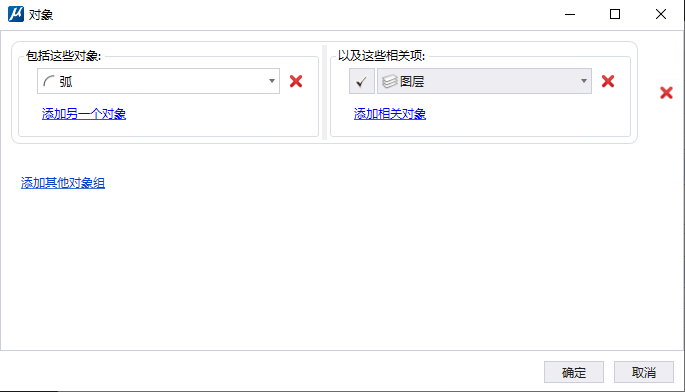
 。如果打开此按钮,仅当该项具有指定的相关项时才会包括在报表结果中。如果关闭此按钮,无论是否存在相关项,都会将所有项包括在内。
。如果打开此按钮,仅当该项具有指定的相关项时才会包括在报表结果中。如果关闭此按钮,无论是否存在相关项,都会将所有项包括在内。